전체 텍스트 검색은 Zendesk Support의 모든 데이터에서 결과를 리턴합니다. 티켓 데이터만 검색하려면 티켓 특성 키워드를 사용할 수 있습니다.
status:open위의 예에서 status는 키워드이고 open은 값입니다. 이 검색은 상태(status)가 등록(open)으로 설정된 모든 티켓을 리턴합니다. 물론 티켓 필드와 해당 값에 직접 맵핑됩니다.
status:open group:"Level 2"
이 검색은 Level 2 지원 그룹에 배정된 모든 등록(open) 티켓을 리턴합니다.
이 문서에서 다루는 주제는 다음과 같습니다.
모든 검색 가능한 데이터에 대한 빠른 참조는 Zendesk Support 검색 참고자료를 참조하세요.
티켓 특성 키워드
다음 표는 검색에 사용할 수 있는 티켓 특성 키워드 및 해당 값에 대해 설명합니다. 모든 티켓 데이터가 검색 가능한 것은 아닙니다. 관리자와 상담사는 이러한 키워드를 사용하여 티켓을 검색할 수 있습니다.
| 키워드 | 설명 |
|---|---|
| 티켓 ID | 티켓 ID에 대한 특성 키워드는 없습니다. 대신 다음 형식을 사용하여 간단하게 ID로 티켓을 검색할 수 있습니다.233 |
created |
티켓을 만든 날짜 또는 날짜와 시간입니다. yyy-mm-dd 형식으로 날짜를 입력하세요. created:2011-05-01 날짜 또는 범위 내에서 검색하세요. ISO 8601 구문을 사용하여 시간을 입력하세요. 예를 들어 2014년 8월 1일 오전 10:30과 오후 12시(UTC) 사이에 만든 티켓을 검색하려면 다음과 같이 입력합니다. created>2014-08-01T10:30:00Z created<2014-08-01T12:00:00Z 검색에서 날짜와 시간을 사용하는 데 대한 자세한 내용은 날짜 및 시간별로 검색하기를 참조하세요. |
updated |
가장 최근의 티켓 업데이트 날짜입니다. updated>2011-05-15 검색에서 날짜와 시간을 사용하는 데 대한 자세한 내용은 날짜 및 시간별로 검색하기를 참조하세요. |
solved |
티켓이 해결로 설정된 날짜입니다. solved<2011-06-01 검색에서 날짜와 시간을 사용하는 데 대한 자세한 내용은 날짜 및 시간별로 검색하기를 참조하세요. |
due_date |
티켓의 기한입니다. due_date:2011-06-01 검색에서 날짜와 시간을 사용하는 데 대한 자세한 내용은 날짜 및 시간별로 검색하기를 참조하세요. |
assignee |
배정된 상담사 또는 기타 엔터티입니다. "none", "me", 사용자 이름(이름 전체 또는 일부), 이메일 주소, 사용자 ID 또는 전화번호(전화번호로 검색하는 데 대한 도움말은 phone 사용자 특성 참조)를 지정할 수 있습니다.assignee:"Susan Warren" |
submitter |
티켓 제출자입니다. 요청자를 대신하여 상담사가 티켓을 제출한 경우에는 요청자와 다른 이름일 수 있습니다. "none", "me", 사용자 이름(이름 전체 또는 일부), 이메일 주소, 사용자 ID 또는 전화번호(전화번호로 검색하는 데 대한 도움말은 phone 사용자 특성 참조)를 지정할 수 있습니다. 티켓 사용자 역할 검색하기를 참조하세요. submitter:me |
requester |
티켓 요청자입니다. "none", "me", 사용자 이름(이름 전체 또는 일부), 이메일 주소, 사용자 ID 또는 전화번호(전화번호로 검색하는 데 대한 도움말은 phone 사용자 특성 참조)를 지정할 수 있습니다.requester:amy@mondocam.com |
subject |
티켓 제목에 있는 텍스트입니다. subject:"upgrade account" |
description |
티켓의 설명 및 댓글에 있는 텍스트입니다.description:defective |
custom_status_id |
사용자 지정 티켓 상태가 활성화된 경우에는 특정 시스템이나 사용자 지정 티켓 상태를 검색합니다. 숫자 ID로 상태를 지정합니다. 이 ID는 티켓 상태를 편집할 때 티켓 상태 페이지에 나와 있습니다. |
status |
가능한 값은 신규, 등록, 보류, 대기, 해결, 종료입니다. status<closed |
ticket_type |
가능한 값은 질문, 인시던트, 문제, 작업입니다. ticket_type:problem |
priority |
가능한 값은 낮음, 보통, 높음, 긴급입니다.
priority>low |
group |
그룹의 이름이나 ID를 지정합니다. 그룹에 속하는 상담사에게 배정된 티켓을 리턴합니다. 예:group:"Level 2" group:20663166 |
organization |
조직의 이름이나 ID를 지정합니다. 조직에 속하는 요청자의 티켓을 리턴합니다. 예:organization:customers organization:22989442 “none”을 지정하여 어느 조직에도 속하지 않은 요청자의 티켓을 리턴할 수도 있습니다. organization:none |
tags |
티켓에 추가된 태그 또는 “none”을 지정합니다.tags:premium 두 태그 중 어느 하나를 포함한 티켓을 찾으려면 다음과 같이 입력합니다. tags:important tags:urgent 두 태그 모두를 포함한 티켓을 찾으려면 다음과 같이 입력합니다. tags:"important urgent" |
via |
예를 들어 다음과 같은 티켓의 소스:
via:phone 전체 소스 목록은 Zendesk 개발자 문서에서 via 유형 참고자료를 참조하세요. |
commenter |
티켓에 댓글을 추가한 사람입니다. "none", "me", 사용자 이름(이름 전체 또는 일부), 이메일 주소, 사용자 ID 또는 전화번호(전화번호로 검색하는 데 대한 도움말은 phone 사용자 특성 참조)를 지정할 수 있습니다.commenter:"Mike" |
cc |
티켓의 참조에 포함된 사람입니다. "none", "me", 사용자 이름(이름 전체 또는 일부), 이메일 주소, 사용자 ID 또는 전화번호(전화번호로 검색하는 데 대한 도움말은 phone 사용자 특성 참조)를 지정할 수 있습니다.cc:amanda@mondocam.com |
fieldvalue |
fieldvalue 키워드를 사용하여 사용자 지정 티켓 필드에 있는 특정 값을 검색합니다. 예:fieldvalue:12345 값이 "12345"인 사용자 지정 필드가 있는 모든 티켓을 리턴합니다. 드롭다운 사용자 지정 필드의 경우에는 찾으려는 필드와 연결된 태그를 검색합니다. 확인란 사용자 지정 필드의 경우에는 필드가 선택되어 있거나 선택되어 있지 않은 티켓을 검색할 수 있습니다. 예: custom_field_<Field ID>:checked |
custom_field_{id} |
특정 사용자 지정 티켓 필드의 값을 검색합니다. 관리자 인터페이스에서 티켓 필드 페이지의 URL이나 티켓 필드 API에서 가져올 수 있는 숫자 ID로 필드를 지정합니다. 구문은 custom_field_입니다. 예:-9,223,372,036,854,775,808부터 9,223,372,036,854,775,807까지의 값을 검색할 수 있습니다. 사용자 지정 티켓 필드 검색하기를 참조하세요. |
brand |
브랜드 이름이나 브랜드 ID를 사용하여 티켓에서 특정 브랜드를 검색합니다. 두 개 이상의 단어로 구성된 브랜드에는 따옴표가 필요합니다. 예:brand:Nordstrom 또는
brand: "Banana Republic" 또는 brand:<ID number> |
has_attachment |
true 또는 false를 사용하여 첨부 파일이 포함된 모든 티켓이나 첨부 파일이 포함되지 않은 모든 티켓을 검색합니다. 첨부 파일이 포함된 모든 티켓을 검색하는 경우: 첨부 파일이 포함되지 않은 모든 티켓을 검색하는 경우: |
form |
특정 티켓 양식으로 만든 모든 티켓을 검색합니다. 티켓 양식 이름에 여러 단어가 포함된 경우에는 따옴표로 묶으세요. 예: 티켓 양식 이름에 한 단어가 포함된 경우에는 따옴표로 묶지 않아도 됩니다. 예: |
recipient |
특정 수신자로 만든 모든 티켓을 검색합니다. 외부 주소로부터 전달된 이메일의 Zendesk 지원 주소(궁극적인 목적지)에 대해서만 작동합니다.
|
comment |
티켓의 댓글 내에서 텍스트를 검색합니다.티켓의 댓글 내에서 정확히 일치하는 항목을 검색하려면 큰따옴표를 사용합니다.
참고: 티켓의 첫 500개 댓글만 검색됩니다.
|
모든 티켓 특성 키워드를 검색 문에서만 사용하거나, 다른 티켓 특성 키워드와 함께 사용하거나 또는 type 키워드(type 키워드 사용하기 참조)와 함께 사용할 수 있습니다.
티켓 사용자 역할 검색하기
사용자는 티켓에서 요청자, 담당자 등 다양한 역할을 가집니다. 다음 예와 같이 사용자의 ID, 이름(부분 또는 전체) 또는 이메일 주소로 이러한 사용자 역할을 검색할 수 있습니다.
requester:52789480 submitter:amy assignee:"amy moore" requester:amy@mondocam.com
위의 어느 검색에서도 ID, 이름 또는 이메일을 명시적으로 밝히지 않았음을 주목하세요. 이들 각 키워드는 이러한 사용자 식별자 모두를 수락합니다.
사용자 지정 티켓 필드 검색하기
fieldvalue 키워드를 사용하여 사용자 지정 티켓 필드에 있는 특정 값을 검색할 수 있습니다. 예:
fieldvalue:12345
값이 "12345"인 사용자 지정 필드가 있는 모든 티켓을 리턴합니다.
사용자 지정 필드에서 티켓에 태그를 배정하는 경우에는 사용자 지정 필드에 배정된 태그를 사용하여 사용자 지정 티켓 필드를 검색할 수도 있습니다. 예를 들어 드롭다운 목록을 만든 경우 각 목록 상자 항목에 배정된 태그를 검색할 수 있습니다.
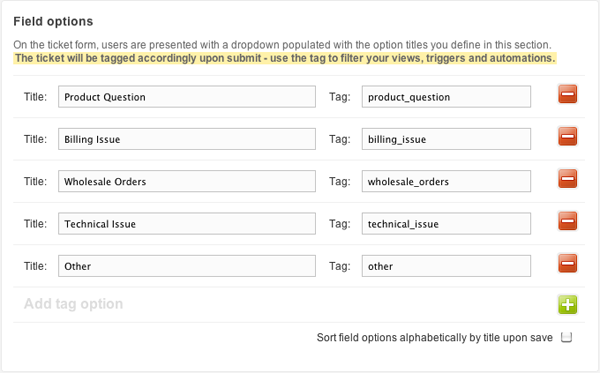
특정 드롭다운 목록 선택 사항을 검색하려면 tags 키워드를 사용합니다.
tags:product_question
이는 태그가 배정될 수 있는 사용자 지정 필드 유형 즉, 드롭다운 목록과 확인란에 적용됩니다. 확인란 사용자 지정 필드는 사용자가 확인란을 클릭했음을 나타내는 태그를 포함할 수 있습니다.
조회 관계 필드를 제외한 모든 다른 사용자 지정 필드 유형(텍스트, 여러 줄 텍스트, 숫자, 소수, 정규 표현식)을 티켓 요청자가 제출한 텍스트 또는 숫자 값으로 검색할 수 있습니다. 예를 들어 나이와 같은 인구통계 정보를 수집하기 위해 지원 요청 양식에 숫자 사용자 지정 필드를 추가한 경우에는 요청자가 양식에 입력한 숫자를 검색할 수 있습니다(type:ticket "18").
조회 관계 필드별 검색은 지원되지 않습니다.
또한 해당 ID(관리 센터 > 개체 및 규칙 > 티켓 > 필드의 티켓 필드 페이지에서 확인)를 사용하여 지정된 사용자 지정 티켓 필드만 검색할 수 있습니다. 예:
| 구문 | 예 |
|---|---|
|
|
ID가 1413인 사용자 지정 티켓 필드가 "new"라는 구문을 포함하는 티켓 목록을 리턴합니다. |
|
|
ID가 1413인 사용자 지정 티켓 필드가 공백인 티켓 목록을 리턴합니다. |
|
|
ID가 1413인 사용자 지정 티켓 필드가 사용되며 공백이 아닌 티켓 목록을 리턴합니다. |
티켓 첨부 파일 검색하기
티켓 첨부 파일을 검색할 때 다음 키워드를 사용할 수 있습니다.
| 키워드 | 설명 |
|---|---|
has_attachment |
이 키워드를 사용하여 첨부 파일이 포함되었거나 포함되지 않은 티켓을 검색합니다. 이 키워드의 두 가지 유효한 값은 true와 false입니다. |
attachment_name |
이름으로 첨부 파일을 검색할 수도 있습니다. |
특정 티켓 양식이 포함된 티켓 검색하기
특정 티켓 양식을 검색하여 이 티켓 양식이 적용되는 모든 티켓을 찾을 수 있습니다. 예를 들어 다음 검색은 요청 변경 티켓 양식을 사용하는 모든 티켓을 리턴합니다.
form:"Change Request"전화번호로 티켓 검색하기
전화번호로 사용자의 티켓을 찾으려면 다음과 같은 검색 문을 사용할 수 있습니다.
requester:+14154187506 status:new모든 티켓 사용자 역할 즉 submitter, requester 및 assignee에 대해 사용할 수 있습니다.
자신 검색하기
me 키워드 값을 사용하면 티켓에서 값이 자신의 사용자 계정(현재 로그인한 사용자로서)인 사용자 특성을 검색할 수 있습니다.
assignee:me
requester:mesubmitter:meassignee:me
사용자 프로필 데이터 검색에 대한 내용은 사용자 검색하기를 참조하세요.
티켓 검색 결과 순서 지정 및 정렬하기
검색 결과의 순서를 지정하고 정렬하려면 order_by 및 sort 키워드를 사용할 수 있습니다.
status:new order_by:updated_at sort:asc
다음은 사용할 수 있는 유효한 정렬 및 순서 지정 키워드와 값 쌍입니다.
sort:ascsort:descorder_by:priorityorder_by:statusorder_by:ticket_typeorder_by:updated_atorder_by:created_at
모든 order_by 및 sort 키워드/값 쌍을 티켓 데이터 검색 시 사용할 수 있습니다.